So erstellen Sie einen Windows 11 Wi-Fi 6 Hotspot
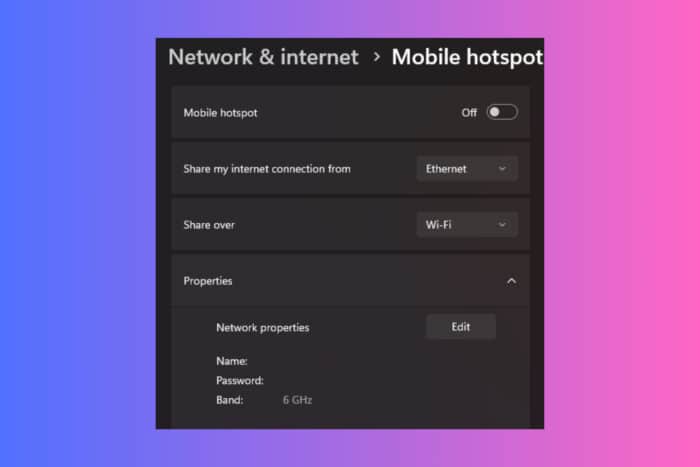 Einen Wi-Fi 6 Hotspot unter Windows 11 zu erstellen, ermöglicht es Ihnen, Ihre Internetverbindung mit anderen Geräten zu teilen, die die neueste Wi-Fi-Technologie nutzen. Zunächst sollten Sie wissen, dass nicht alle Wi-Fi 6 Adapter das 6 GHz-Band unterstützen. Überprüfen Sie die Produktspezifikationen, um sicherzustellen, dass es diese Funktion hat.
Einen Wi-Fi 6 Hotspot unter Windows 11 zu erstellen, ermöglicht es Ihnen, Ihre Internetverbindung mit anderen Geräten zu teilen, die die neueste Wi-Fi-Technologie nutzen. Zunächst sollten Sie wissen, dass nicht alle Wi-Fi 6 Adapter das 6 GHz-Band unterstützen. Überprüfen Sie die Produktspezifikationen, um sicherzustellen, dass es diese Funktion hat.
Wie erstelle ich einen Wi-Fi 6 Hotspot unter Windows 11?
1. Stellen Sie sicher, dass Ihr Gerät Wi-Fi 6 unterstützt und der Adapter den richtigen Treiber hat
Zunächst müssen Sie sicherstellen, dass Ihr Gerät über einen Wi-Fi 6-kompatiblen Netzwerkadapter verfügt. Sie können dies in den Gerätespezifikationen oder durch eine Online-Suche nach der Modellnummer überprüfen.
Es ist auch wichtig, dass Ihr Adapter über den neuesten kompatiblen Treiber verfügt, um seine vollen Funktionen freizuschalten. Öffnen Sie dazu den Geräte-Manager (drücken Sie Win + X und wählen Sie Geräte-Manager).
Suchen Sie Ihren Netzwerkadapter unter Netzwerkadapter. Klicken Sie mit der rechten Maustaste darauf und wählen Sie Treiber aktualisieren. Wählen Sie Automatisch nach Treibern suchen und folgen Sie den Anweisungen. Sie sollten auch die neuesten Windows-Updates installieren oder direkt zur Website des Herstellers gehen und den neuesten Windows 11-Treiber für Ihren Adapter herunterladen.
2. Richten Sie den mobilen Hotspot ein
- Drücken Sie Win + I, um die Einstellungen-App zu öffnen.
- Klicken Sie im linken Menü auf Netzwerk & Internet, und dann auf Mobiler Hotspot.
-
Wählen Sie unter Teilen Sie meine Internetverbindung von den Wi-Fi-Adapter aus.
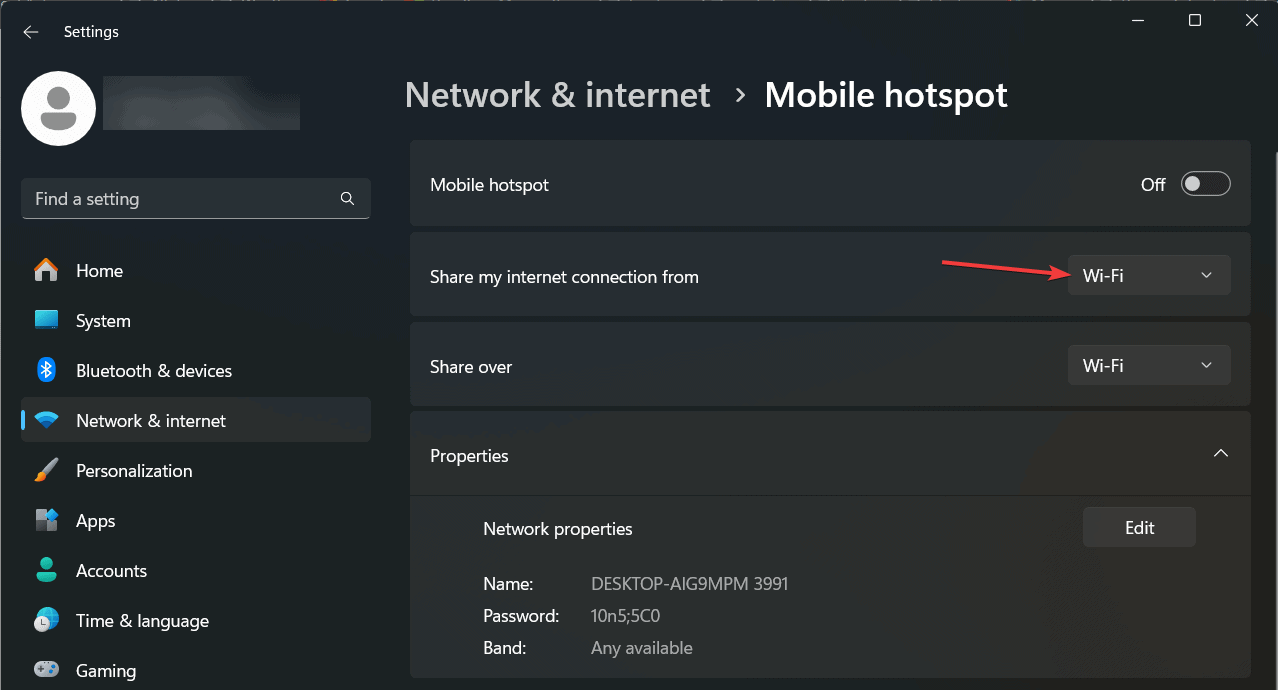
- Schalten Sie den Schalter Teilen Sie meine Internetverbindung mit anderen Geräten auf Ein.
- Klicken Sie auf Bearbeiten im Abschnitt Eigenschaften.
- Geben Sie einen Netzwerkname (SSID) und ein Passwort für Ihren Hotspot ein und klicken Sie auf Speichern.
- Wählen Sie unter Netzwerkband das 6 GHz-Band, falls verfügbar.
- Schalten Sie den Schalter Mobiler Hotspot auf Ein.
Sie sollten auch beachten, dass einige Wi-Fi 6 802.11ax Adapter das 5 GHz-Band verwenden und nicht über das 6 GHz-Band verfügen. Um auf das 6 GHz-Band zugreifen zu können, stellen Sie sicher, dass der Adapter Wi-Fi 6e ist.
3. Überprüfen Sie die Wi-Fi 6 Verbindung
- Gehen Sie auf Ihrem Windows 11-Gerät zu Einstellungen > Netzwerk & Internet > Status.
- Stellen Sie sicher, dass die verbundenen Geräte im Abschnitt mobiler Hotspot aufgeführt sind.
- Stellen Sie sicher, dass Ihr Router und die verbundenen Geräte Wi-Fi 6 unterstützen.
- Sie können den Verbindungstyp in den Netzwerkeinstellungen Ihrer verbundenen Geräte überprüfen.
Wenn Sie diese Schritte befolgen, sollten Sie in der Lage sein, einen Wi-Fi 6 Hotspot auf Ihrem Windows 11-Gerät zu erstellen und Ihre Internetverbindung mit anderen Geräten zu teilen.













